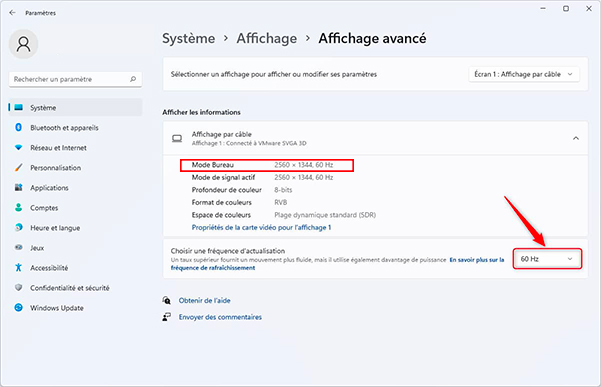Le taux de rafraichissement d’un écran est le nombre de fois par seconde que l’image affichée est actualisée. Plus ce nombre est élevé, plus l’image est fluide et réactive. Le taux de rafraichissement est exprimé en hertz (Hz) et varie selon les modèles d’écrans et les paramètres du système. Il peut avoir un impact sur la qualité de votre expérience visuelle, notamment si vous jouez à des jeux vidéo ou si vous regardez des vidéos en haute définition.
Mais comment savoir quel est le taux de rafraichissement de votre écran ? Et comment le modifier pour l’adapter à vos besoins ? Dans cet article, nous allons vous expliquer comment vérifier et configurer le taux de rafraichissement de votre écran sur Windows 11, en suivant quelques étapes simples.
Comment vérifier et modifier le taux de rafraichissement de votre écran sur Windows 11 ?
Si vous souhaitez modifier le taux de rafraichissement de votre écran sur Windows 11, vous devez d’abord vérifier que ce dernier supporte une fréquence plus élevée que celle par défaut. Pour cela, consultez les caractéristiques techniques de votre écran ou le manuel d’utilisation fourni par le fabricant.
Pour vérifier ou modifier ensuite le taux de rafraichissement actuel de votre écran sur Windows 11, vous devez accéder aux paramètres d’affichage avancés. Voici comment faire :
- Faites un clic droit sur le bureau et sélectionnez Paramètres d’affichage.
- Ensuite, faites défiler vers le bas et cliquez sur Paramètres avancés de l’écran.
- Dans la fenêtre qui s’ouvre et dans section Informations sur l’écran, vous verrez le taux de rafraichissement actuel de votre écran.
- Et pour modifier le taux de rafraichissement de l’écran, rendez-vous en bas de la même fenêtre mais dans l’option Choisir une fréquence d’actualisation, et sélectionnez dans le menu déroulant la fréquence de rafraichissement souhaitée.
Attention, il se peut que certaines fréquences ne soient pas compatibles avec votre écran ou votre carte graphique. Si vous choisissez une fréquence trop élevée, vous risquez d’avoir un affichage instable ou illisible. Dans ce cas, revenez à la fréquence précédente ou choisissez une fréquence plus basse.
Quels sont les avantages et les inconvénients d’un taux de rafraichissement élevé ?
Un taux de rafraichissement élevé présente des avantages et des inconvénients qu’il faut prendre en compte avant de modifier ce paramètre.
Les avantages sont :
- Une meilleure fluidité des images, surtout dans les jeux vidéo ou les vidéos en mouvement rapide.
- Une meilleure réactivité des commandes, notamment dans les jeux vidéo compétitifs où chaque milliseconde compte.
- Une réduction du flou de mouvement et du déchirement d’écran (tearing), qui sont des effets indésirables causés par une désynchronisation entre la fréquence d’affichage du jeu et celle de l’écran.
Les inconvénients sont :
- Une consommation d’énergie plus importante, qui peut réduire l’autonomie de la batterie si vous utilisez un ordinateur portable ou augmenter votre facture d’électricité si vous utilisez un ordinateur fixe.
- Une sollicitation plus importante de votre carte graphique, qui peut chauffer davantage et nécessiter un meilleur système de refroidissement.
- Une compatibilité limitée avec certains écrans ou certaines résolutions, qui peuvent ne pas supporter une fréquence trop élevée.
Il faut donc trouver un équilibre entre la frequence de rafraichissement et les autres paramètres de votre écran et de votre système pour profiter au mieux de votre expérience visuelle.